PS制作光盤圖片教程
時間:2024-03-07 08:38作者:下載吧人氣:36

繪制光盤的主要步驟是畫出圓形——填充白色——變換選區——漸變——變換選區。本教程的難點是如何使光盤兩邊的顏色對稱。
第一步 ,描邊。我們新建文檔,文檔大小沒有具體要求。在背景圖層中填充黑色,按住shift鍵+M鍵畫出正圓,新建圖層。按住alt+E+S進行描邊,寬度為一個像素,顏色為白色。
第二步,制作一個白色的圓形。按住alt+S+T調出變換選區,向里縮小一點,按enter鍵確認,填充白色。
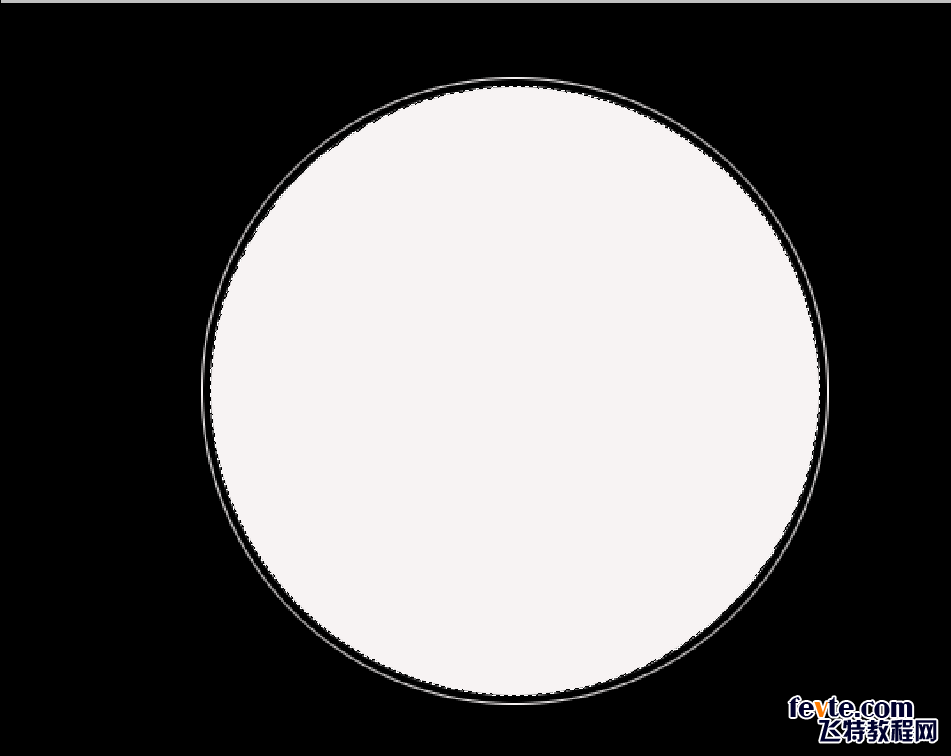
第三步,設置漸變編輯器。新建圖層,先不要取消選區。使用漸變工具,來進行設置。

選擇角度漸變,這樣便于我們之后將顏色設置為對稱的樣子。
再在漸變編輯器里面進行設置。
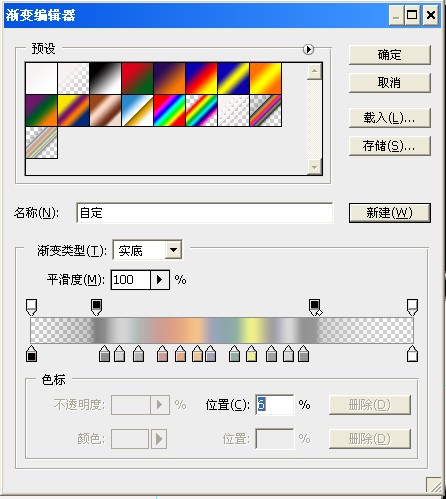
先在下面添加你自己需要的顏色的色標,然后再上面添加透明色標,先鼠標點擊最右邊的透明色標,出現菱形滑塊后向右拖拉滑塊,使得左邊變透明。右邊同左邊方法一樣。最好設置完漸變顏色以后,點擊名臣旁邊的新建,這樣便于你以后多次使用。注意,你自己設置的下面的最外面的兩個色標的顏色要一致,這樣就不會在拉顏色的時候出現明顯的斷層現象。
第四步,拉漸變。按住CTRL+R調出標尺工具,在圓的中心拉出一個十字線,這樣便于你等下拉漸變。從圓心開始先從左至右拉漸變,再從右至左拉漸變。這樣做的目的是使最后光盤上的漸變顏色對稱。
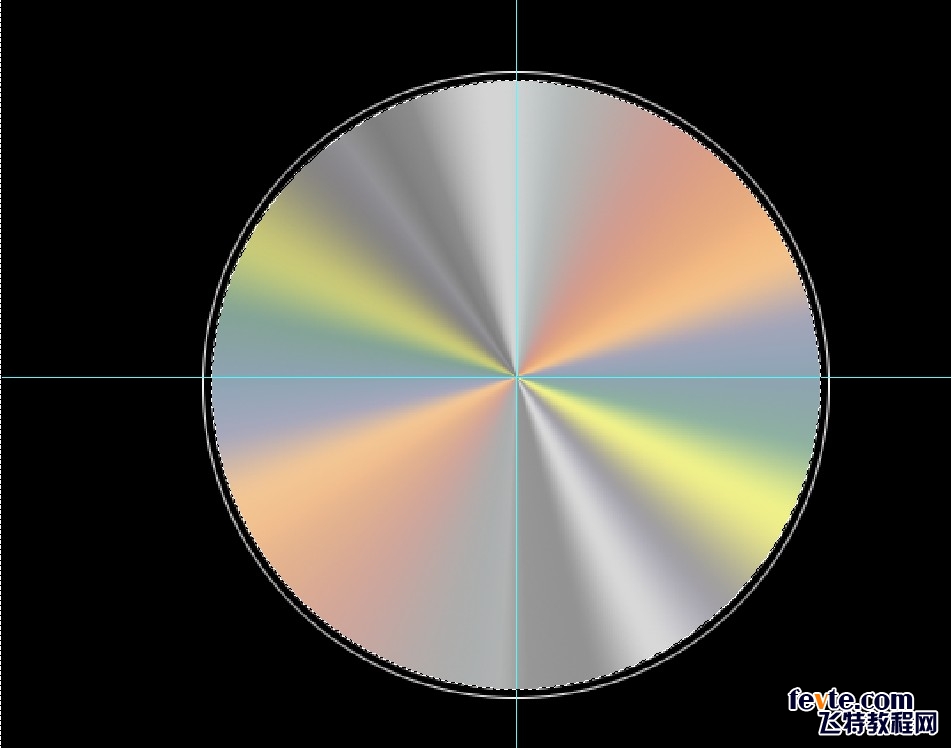
如果顏色不太對稱還需要再調整漸變編輯器,如果對這沒有過多的要求,像上圖一樣即可。
第五步,制作圓圈。變換選區,向里縮小,剪切選區,調節不透明度為76%。
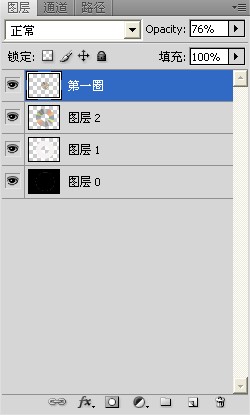
再按CTRL鍵點擊第一圈的圖層,變換選區,再向里縮小,剪切圖層,進行描邊,顏色為白色,一個像素。調整不透明度為46%。
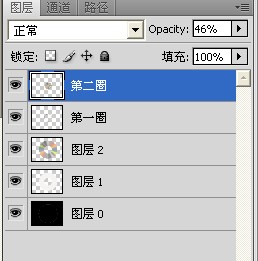
再變換選區,向里縮小,不要取消選區,按DELETE鍵刪除當前選區和圖層1的顏色,直到你看見背景的黑色為止。

第六步,如果你覺得光盤的顏色不亮,可以調節它的飽和度,使之變亮。
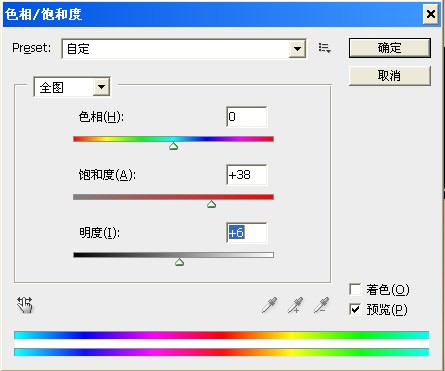
第七步,選擇你需要的字體,打出DVD三個字母,可以給它一個投影。用選框工具畫出一個圓形,填充白色,變換選區,向里縮小,刪除白色像素。

最后就得到一張DVD光盤了。


網友評論